使用 Azure Data Lake U-SQL SDK 來執行及測試 U-SQL
重要
Azure Data Lake Analytics 於 2024 年 2 月 29 日淘汰。 透過此公告深入瞭解。
針對數據分析,您的組織可以使用 Azure Synapse Analytics 或 Microsoft Fabric。
開發U-SQL腳本時,通常會先在本機執行及測試U-SQL腳本,再將其提交至雲端。 Azure Data Lake 針對此案例提供名為 Azure Data Lake U-SQL SDK 的 NuGet 套件,您可以透過此套件輕鬆地調整 U-SQL 執行和測試。 您也可以將此 U-SQL 測試與 CI 整合 (持續整合) 系統,以自動化編譯和測試。
如果您在意要如何使用 GUI 工具來手動本機執行並針對 U-SQL 指令碼進行偵錯,您可以使用 Azure Data Lake Tools for Visual Studio 來執行。 您可以在這裡深入了解。
安裝 Azure Data Lake U-SQL SDK
您可以在 Nuget.org 上的這裡取得 Azure Data Lake U-SQL SDK。在使用之前,需要先確定擁有下列相依性。
相依性
Data Lake U-SQL SDK 需要下列相依性︰
Microsoft Visual C++ 14 和 Windows SDK 10.0.10240.0 或更新版本 (在本文中稱為 CppSDK)。 有兩種方式可取得 CppSDK:
安裝 Visual Studio Community 版本。 在 Program Files 資料夾下應該會有 \Windows Kits\10 資料夾,例如 C:\Program Files (x86)\Windows Kits\10。 您也會在 \Windows Kits\10\Lib 下找到 Windows 10 SDK 版本。 如果您看不見這些資料夾,請重新安裝 Visual Studio,並務必在安裝期間選取 Windows 10 SDK。 如果您已經隨 Visual Studio 一起安裝此項目,U-SQL 本機編譯器會自動尋找它。

安裝 Data Lake Tools for Visual Studio。 您可以在
C:\Program Files (x86)\Microsoft Visual Studio 14.0\Common7\IDE\Extensions\Microsoft\ADL Tools\X.X.XXXX.X\CppSDK.找到預先封裝的 Visual C++ 和 Windows SDK 檔案在此情況下,U-SQL 本機編譯程式無法自動找到相依性。 您必須為它指定 CppSDK 路徑。 您可以將檔案複製到另一個位置,或直接使用它。
了解基本概念
資料根
資料根資料夾是本機計算帳戶的「本機存放區」。 它就相當於 Data Lake Analytics 帳戶的 Azure Data Lake Store 帳戶。 切換到不同的資料根資料夾,就如同切換到不同的存放區帳戶。 如果您想要存取具有不同資料根資料夾的常用共用資料,便必須在指令碼中使用絕對路徑。 或者,您可以在資料根資料夾下建立檔案系統符號連結 (例如 NTFS 上的 mklink),來指向共用資料。
資料根資料夾是用來︰
- 儲存本機中繼資料,包括資料庫、資料表、資料表值函式 (TVF),以及組件。
- 查詢在 U-SQL 中定義為相對路徑的輸入和輸出路徑。 使用相對路徑能夠更容易將 U-SQL 專案部署至 Azure。
U-SQL 中的檔案路徑
您可以在 U-SQL 指令碼中使用相對路徑和本機絕對路徑。 相對路徑是相對於指定的資料根資料夾路徑。 我們建議您使用 "/" 做為路徑分隔符號,讓您的指令碼與伺服器端相容。 以下是一些相對路徑及其對等絕對路徑的範例。 在這些範例中,C:\LocalRunDataRoot 是資料根資料夾。
| 相對路徑 | 絕對路徑 |
|---|---|
| /abc/def/input.csv | C:\LocalRunDataRoot\abc\def\input.csv |
| abc/def/input.csv | C:\LocalRunDataRoot\abc\def\input.csv |
| D:/abc/def/input.csv | D:\abc\def\input.csv |
工作目錄
當在本機執行 U-SQL 指令碼時,系統會在編譯期間於目前執行的目錄下建立一個工作目錄。 除了編譯輸出,本機執行所需的執行階段檔案會陰影複製到這個工作目錄。 工作目錄根資料夾稱為 "ScopeWorkDir",而在工作目錄下的檔案如下:
| 目錄/檔案 | 目錄/檔案 | 目錄/檔案 | 定義 | 描述 |
|---|---|---|---|---|
| C6A101DDCB470506 | 執行階段版本的雜湊字串 | 陰影複製本機執行所需的執行階段檔案 | ||
| Script_66AE4909AA0ED06C | 指令碼名稱 + 指令碼路徑的雜湊字串 | 編譯輸出和執行步驟記錄 | ||
| _script_.abr | 編譯器輸出 | 代數檔案 | ||
| _ScopeCodeGen_.* | 編譯器輸出 | 產生的受控碼 | ||
| _ScopeCodeGenEngine_.* | 編譯器輸出 | 產生的原生程式碼 | ||
| 參考的組件 | 組件參考 | 參考的組件檔案 | ||
| deployed_resources | 資源部署 | 資源部署檔案 | ||
| xxxxxxxx.xxx[1..n]_*.* | 執行記錄檔 | 執行步驟的記錄檔 |
從命令列使用 SDK
輔助應用程式的命令列介面
在 SDK directory\build\runtime 底下,LocalRunHelper.exe 是命令列輔助應用程式,能為大部分最常使用的本機執行函式提供介面。 命令和自變數參數都會區分大小寫。 若要叫用此應用程式︰
LocalRunHelper.exe <command> <Required-Command-Arguments> [Optional-Command-Arguments]
不使用引數執行 LocalRunHelper.exe,或使用 help 參數顯示說明資訊︰
> LocalRunHelper.exe help
Command 'help' : Show usage information
Command 'compile' : Compile the script
Required Arguments :
-Script param
Script File Path
Optional Arguments :
-Shallow [default value 'False']
Shallow compile
在說明資訊中︰
- Command 提供命令的名稱。
- Required Argument 列出必須提供的引數。
- Optional Argument 列出選擇性的引數,並具有預設值。 選擇性的布林引數沒有參數,如果出現參數則表示其預設值的負值。
傳回值和記錄
如果成功,輔助應用程式會傳回 0;如果失敗,則會傳回 -1。 根據預設,協助程式會將所有訊息傳送到目前的主控台。 不過,大部分的命令都支援 -MessageOut path_to_log_file 選擇性引數,該引數會將輸出重新導向至記錄檔。
環境變數設定
U-SQL 本機執行需要指定的數據根目錄作為本機記憶體帳戶,以及相依性的指定 CppSDK 路徑。 您可以針對它們在命令列中設定引數,或是設定環境變數。
設定 SCOPE_CPP_SDK 環境變數。
如果您是透過安裝 Data Lake Tools for Visual Studio 來取得 Microsoft Visual C++ 和 Windows SDK,請確認您有下列資料夾︰
C:\Program Files (x86)\Microsoft Visual Studio 14.0\Common7\IDE\Extensions\Microsoft\Microsoft Azure Data Lake Tools for Visual Studio 2015\X.X.XXXX.X\CppSDK定義一個名為 SCOPE_CPP_SDK 的新環境變數來指向此目錄。 或將資料夾複製到其他位置,並依同樣方式將 SCOPE_CPP_SDK 指定為該資料夾。
除了設定環境變數,您可以在使用命令列時指定 -CppSDK 引數。 這個引數會覆寫預設的 CppSDK 環境變數。
設定 LOCALRUN_DATAROOT 環境變數。
定義一個名為 LOCALRUN_DATAROOT 的新環境變數指向資料根目錄。
除了設定環境變數,您可以在使用命令列時對資料根目錄路徑指定 -DataRoot 引數。 這個引數會覆寫預設的資料根環境變數。 您必須將這個引數加入您要執行的每個命令列,以覆寫所有作業的預設資料根環境變數。
SDK 命令列使用範例
編譯和執行
run 命令用來編譯指令碼,然後執行編譯的結果。 其命令列引數結合 compile 和 excute 的引數。
LocalRunHelper run -Script path_to_usql_script.usql [optional_arguments]
下列為 run 的選擇性引數:
| 引數 | 預設值 | 描述 |
|---|---|---|
| -CodeBehind | 否 | 指令碼具有.cs 程式碼後置 |
| -CppSDK | CppSDK 目錄 | |
| -DataRoot | DataRoot 環境變數 | 本機執行的 DataRoot,預設為 'LOCALRUN_DATAROOT' 環境變數 |
| -MessageOut | 將主控台上的訊息傾印成檔案 | |
| -Parallel | 1 | 使用指定的平行處理原則執行計畫 |
| -References | 列出程式碼後置額外的參考組件或資料檔案的路徑,以 ';' 分隔 | |
| -UdoRedirect | 否 | 產生 Udo 組件重新導向設定 |
| -UseDatabase | master | 供程式碼後置暫時註冊組件使用的資料庫 |
| -Verbose | 否 | 顯示詳細的執行階段輸出 |
| -WorkDir | 目前的目錄 | 編譯器使用方式和輸出的目錄 |
| -RunScopeCEP | 0 | 要使用的 ScopeCEP 模式 |
| -ScopeCEPTempPath | temp | 用於串流資料的暫存路徑 |
| -OptFlags | 最佳化工具旗標的逗號分隔清單 |
以下為範例:
LocalRunHelper run -Script d:\test\test1.usql -WorkDir d:\test\bin -CodeBehind -References "d:\asm\ref1.dll;d:\asm\ref2.dll" -UseDatabase testDB –Parallel 5 -Verbose
除了結合 compile 和 excute,您可以分別編譯和執行已編譯的可執行檔。
編譯 U-SQL 指令碼
compile 命令用來將 U-SQL 指令碼編譯為可執行檔。
LocalRunHelper compile -Script path_to_usql_script.usql [optional_arguments]
下列為 compile 的選擇性引數:
| 引數 | 描述 |
|---|---|
| -CodeBehind [預設值 'False'] | 指令碼具有.cs 程式碼後置 |
| -CppSDK [預設值 ''] | CppSDK 目錄 |
| -DataRoot [預設值 'DataRoot environment variable'] | 本機執行的 DataRoot,預設為 'LOCALRUN_DATAROOT' 環境變數 |
| -MessageOut [預設值 ''] | 將主控台上的訊息傾印成檔案 |
| -References [預設值 ''] | 列出程式碼後置額外的參考組件或資料檔案的路徑,以 ';' 分隔 |
| -Shallow [預設值 'False'] | 淺層編譯 |
| -UdoRedirect [預設值 'False'] | 產生 Udo 組件重新導向設定 |
| -UseDatabase [預設值 'master'] | 供程式碼後置暫時註冊組件使用的資料庫 |
| -WorkDir [預設值 'Current Directory'] | 編譯器使用方式和輸出的目錄 |
| -RunScopeCEP [預設值 '0'] | 要使用的 ScopeCEP 模式 |
| -ScopeCEPTempPath [預設值 'temp'] | 用於串流資料的暫存路徑 |
| -OptFlags [預設值 ''] | 最佳化工具旗標的逗號分隔清單 |
這裡有一些使用範例。
編譯 U-SQL 指令碼:
LocalRunHelper compile -Script d:\test\test1.usql
編譯 U-SQL 指令碼並設定資料根資料夾。 這會覆寫設定的環境變數。
LocalRunHelper compile -Script d:\test\test1.usql –DataRoot c:\DataRoot
編譯 U-SQL 指令碼並設定工作目錄、參考組件和資料庫:
LocalRunHelper compile -Script d:\test\test1.usql -WorkDir d:\test\bin -References "d:\asm\ref1.dll;d:\asm\ref2.dll" -UseDatabase testDB
執行編譯的結果
execute 命令用來執行編譯的結果。
LocalRunHelper execute -Algebra path_to_compiled_algebra_file [optional_arguments]
下列為 execute 的選擇性引數:
| 引數 | 預設值 | 描述 |
|---|---|---|
| -DataRoot | '' | 中繼資料執行的資料根。 它預設為 LOCALRUN_DATAROOT 環境變數。 |
| -MessageOut | '' | 將主控台上的訊息傾印成檔案。 |
| -Parallel | '1' | 使用指定的平行處理原則層級執行產生本機執行步驟的指示器。 |
| -Verbose | 'False' | 顯示詳細執行階段輸出的指示器。 |
以下是使用範例︰
LocalRunHelper execute -Algebra d:\test\workdir\C6A101DDCB470506\Script_66AE4909AA0ED06C\__script__.abr –DataRoot c:\DataRoot –Parallel 5
透過程式設計介面使用 SDK
程式設計介面都位於 LocalRunHelper.exe 中。 您可以使用它們來整合 U-SQL SDK 的功能性及 C# 測試架構,以調整您的 U-SQL 指令碼本機測試。 在本文中,我將使用標準 C# 單元測試項目來示範如何使用這些介面來測試 U-SQL 腳本。
步驟 1︰建立 C# 單元測試專案和設定
透過 [檔案] > [新增] > [專案] > [Visual C#] > [測試] > [單元測試專案] 來建立 C# 單元測試專案。
加入 LocalRunHelper.exe 做為專案的參考。 LocalRunHelper.exe 位於 NuGet 套件中的 \build\runtime\LocalRunHelper.exe。

U-SQL SDK 僅 支援 x64 環境,請務必將組建平臺目標設定為 x64。 您可以透過 [專案屬性] > [建置] > [平台目標] 來設定。
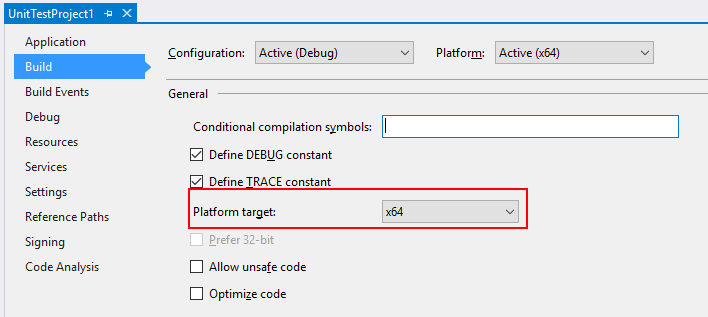
請務必將測試環境設定為 [x64]。 在 Visual Studio 中,您可以透過 [測試] > [測試設定] > [預設處理器架構] > [x64] 來設定。

請務必將 NugetPackage\build\runtime\ 下的所有相依性檔案複製到專案工作目錄,這通常位於 ProjectFolder\bin\x64\Debug 底下。
步驟 2:建立 U-SQL 指令碼測試案例
以下是 U-SQL 指令碼測試的範例程式碼。 若要進行測試,您需要準備指令碼、輸入檔和預期的輸出檔。
using System;
using Microsoft.VisualStudio.TestTools.UnitTesting;
using System.IO;
using System.Text;
using System.Security.Cryptography;
using Microsoft.Analytics.LocalRun;
namespace UnitTestProject1
{
[TestClass]
public class USQLUnitTest
{
[TestMethod]
public void TestUSQLScript()
{
//Specify the local run message output path
StreamWriter MessageOutput = new StreamWriter("../../../log.txt");
LocalRunHelper localrun = new LocalRunHelper(MessageOutput);
//Configure the DateRoot path, Script Path and CPPSDK path
localrun.DataRoot = "../../../";
localrun.ScriptPath = "../../../Script/Script.usql";
localrun.CppSdkDir = "../../../CppSDK";
//Run U-SQL script
localrun.DoRun();
//Script output
string Result = Path.Combine(localrun.DataRoot, "Output/result.csv");
//Expected script output
string ExpectedResult = "../../../ExpectedOutput/result.csv";
Test.Helpers.FileAssert.AreEqual(Result, ExpectedResult);
//Don't forget to close MessageOutput to get logs into file
MessageOutput.Close();
}
}
}
namespace Test.Helpers
{
public static class FileAssert
{
static string GetFileHash(string filename)
{
Assert.IsTrue(File.Exists(filename));
using (var hash = new SHA1Managed())
{
var clearBytes = File.ReadAllBytes(filename);
var hashedBytes = hash.ComputeHash(clearBytes);
return ConvertBytesToHex(hashedBytes);
}
}
static string ConvertBytesToHex(byte[] bytes)
{
var sb = new StringBuilder();
for (var i = 0; i < bytes.Length; i++)
{
sb.Append(bytes[i].ToString("x"));
}
return sb.ToString();
}
public static void AreEqual(string filename1, string filename2)
{
string hash1 = GetFileHash(filename1);
string hash2 = GetFileHash(filename2);
Assert.AreEqual(hash1, hash2);
}
}
}
LocalRunHelper.exe 中的程式設計介面
LocalRunHelper.exe 提供 U-SQL 本機編譯、執行等程式設計介面。介面如下所示。
建構函式
public LocalRunHelper([System.IO.TextWriter messageOutput = null])
| 參數 | 類型 | 描述 |
|---|---|---|
| messageOutput | System.IO.TextWriter | 針對輸出訊息,請設為 null 以使用主控台 |
屬性
| 屬性 | 類型 | 描述 |
|---|---|---|
| AlgebraPath | 字串 | 代數檔案的路徑 (代數檔案是其中一個編譯結果) |
| CodeBehindReferences | 字串 | 如果腳本有其他程式代碼後置參考,請指定以 『;』 分隔的路徑 |
| CppSdkDir | 字串 | CppSDK 目錄 |
| CurrentDir | 字串 | 目前的目錄 |
| DataRoot | 字串 | 資料根路徑 |
| DebuggerMailPath | 字串 | 偵錯工具郵件槽的路徑 |
| GenerateUdoRedirect | bool | 是否要產生載入重新導向覆寫設定的組件 |
| HasCodeBehind | bool | 指令碼是否具有程式碼後置 |
| InputDir | 字串 | 輸入資料的目錄 |
| MessagePath | 字串 | 訊息傾印檔案路徑 |
| OutputDir | 字串 | 輸出資料的目錄 |
| 平行處理原則 | int | 執行代數的平行處理原則 |
| ParentPid | int | 服務監視器結束的父項 PID,設定為 0 或負數以略過 |
| ResultPath | 字串 | 結果傾印檔案路徑 |
| RuntimeDir | 字串 | 執行階段目錄 |
| ScriptPath | 字串 | 尋找指令碼的位置 |
| Shallow | bool | 是否進行淺層編譯 |
| TempDir | 字串 | 暫存目錄 |
| UseDataBase | 字串 | 指定程式碼後置暫存組件註冊要使用的資料庫,預設為 master |
| WorkDir | 字串 | 慣用的工作目錄 |
方法
| 方法 | 描述 | 傳回 | 參數 |
|---|---|---|---|
| public bool DoCompile() | 編譯 U-SQL 指令碼 | 成功時為 True | |
| public bool DoExec() | 執行編譯的結果 | 成功時為 True | |
| public bool DoRun() | 執行 U-SQL 指令碼 (編譯 + 執行) | 成功時為 True | |
| public bool IsValidRuntimeDir(string path) | 檢查指定的路徑是否為有效的執行階段路徑 | 有效則為 True | 執行階段目錄的路徑 |
有關常見問題的常見問題集
錯誤 1
E_CSC_SYSTEM_INTERNAL: 內部錯誤! 無法載入檔案或組件 'ScopeEngineManaged.dll' 或其相依性的其中之一。 找不到指定的模組。
請進行下列檢查:
- 確定您使用 x64 環境。 建置目標平台和測試環境應該要是 x64,請參閱上方的<步驟 1︰建立 C# 單元測試專案和設定>。
- 確定您已經將 NugetPackage\build\runtime\ 下的所有相依性檔案複製到專案工作目錄。
下一步
- 若要了解 U-SQL,請參閱 開始使用 Azure Data Lake Analytics U-SQL 語言。
- 若要記錄診斷資訊,請參閱 為 Azure Data Lake Analytics 存取診斷記錄。
- 若要了解更複雜的查詢,請參閱 使用 Azure Data Lake Analytics 來分析網站記錄。
- 若要檢視作業詳細資料,請參閱針對 Azure Data Lake Analytics 作業使用作業瀏覽器和作業檢視。
- 若要使用頂點執行檢視,請參閱在 Data Lake Tools for Visual Studio 中使用頂點執行檢視。